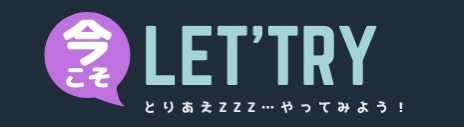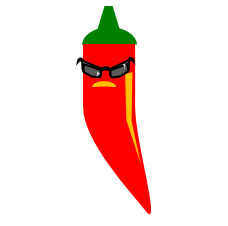お絵描きの時間です!
どうしてもオクラをエクセルで描きたいあなたのために…
えっ?そんな人はいない?
まぁ…
オクラは描きたくなくても、オートシェイプ機能の操作方法に発見があるかもしれませんよ!
とにかく、簡単に描ける方法をレクチャーしますのでお付き合いください。
では、始めましょう(-ω-)/
Excel(エクセル)の図形を使います
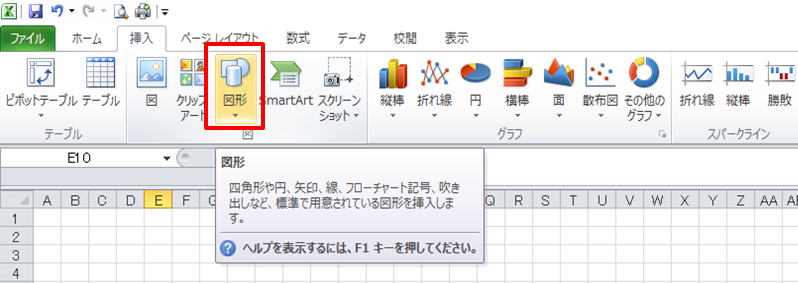
Excelの図形を使います。
○や△、□などを使ってオクラを描きましょう!ということ。
どのような図形を組み合わせたらオクラになるのか…
1分与えます。
目をつぶって、ちょっとイメージしてみましょう!
イメージできましたか?それでは、実際に形にしてみましょう!
ヘタの部分を作ろう
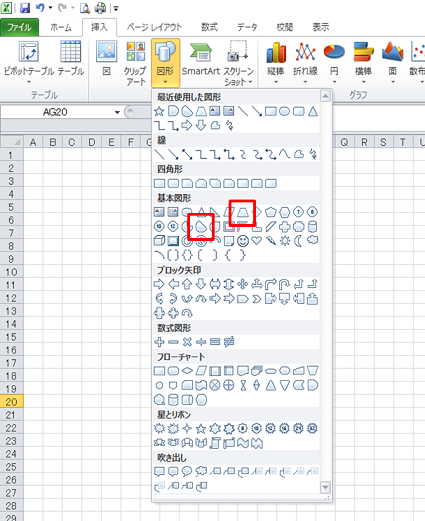
- 台形
- ベレー帽みたいなやつ
この2つを使って”ヘタの部分”を作りましょう!

- 2つのパーツができたら、濃い緑に塗ります。
- 図形の”線”は”線なし”にします。
- ヘタをイメージしながら、パーツを重ねます。
これで”ヘタの部分”は完成だよ!
果肉の部分を作ろう
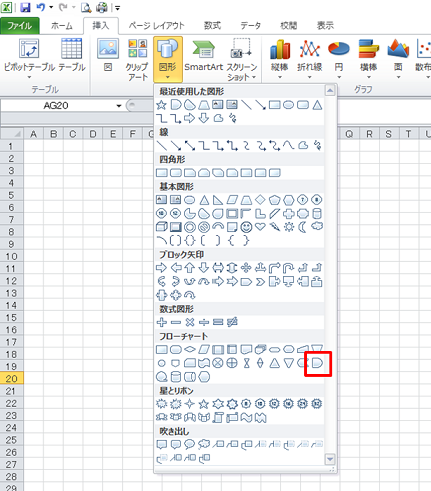
- 楕円の半分みたいなやつ
次は、この1つの図形を使います。
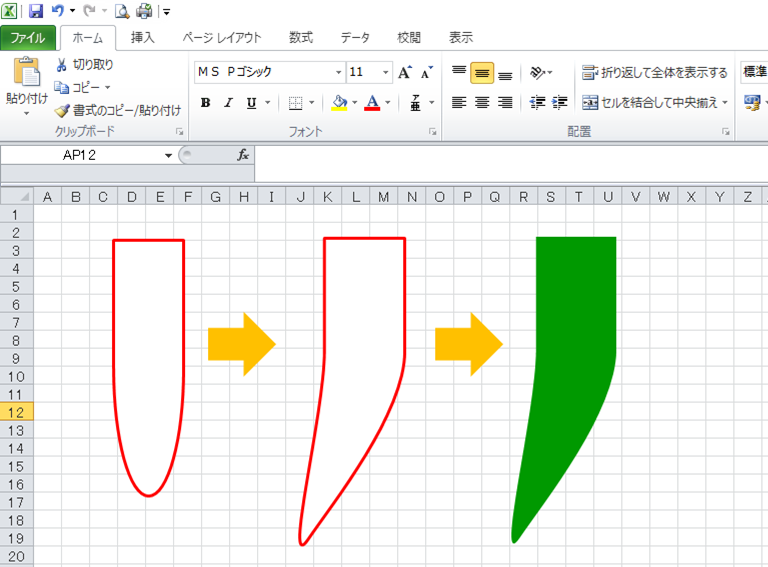
- 先っぽを引っ張ってとがらせます。
- ヘタより薄い緑に塗ります。
- 図形の”線”は”線なし”にします。
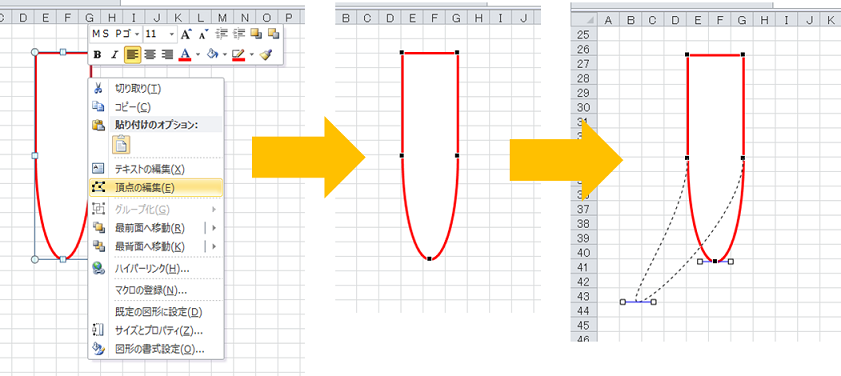

- 先っぽをとがらせるポイント
- 図形を選択して→右クリック
- 「頂点の編集」を選択
- 黒い「・」が表示されるので、それを引っ張る!
使うことが少ない「頂点の編集」ですが、一度使ってみてください。
吹き出しの頂点の部分などを調整するのにも使えますし、図形を微調整するのにも使えて大変重宝します。
ヘタと果肉を合体します
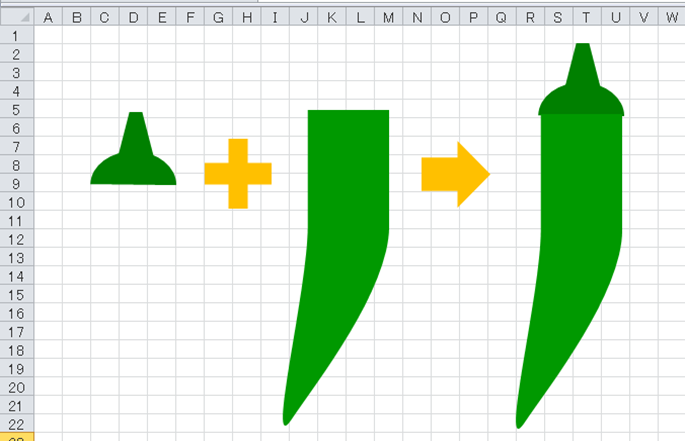
ヘタと果肉を合体させれば…
オクラの完成で…
あれれ?唐辛子ができちゃった…
凹凸おうとつを加えます
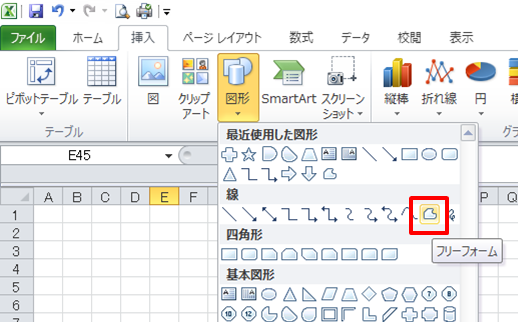
図形にある”フリーフォーム”を使って、凹凸おうとつを表現してみましょう。
”フリーフォーム”は、ポチッ・ポチッ・ポチッっと頂点になる部分を自分で決めながら図形を描いていきます。
一つ目の”ポチッ”の部分で最後の”ポチッ”をすると、図形が完成します。
では、先ほど完成した唐辛子の上に、凹凸となる図形を描いてみましょう。
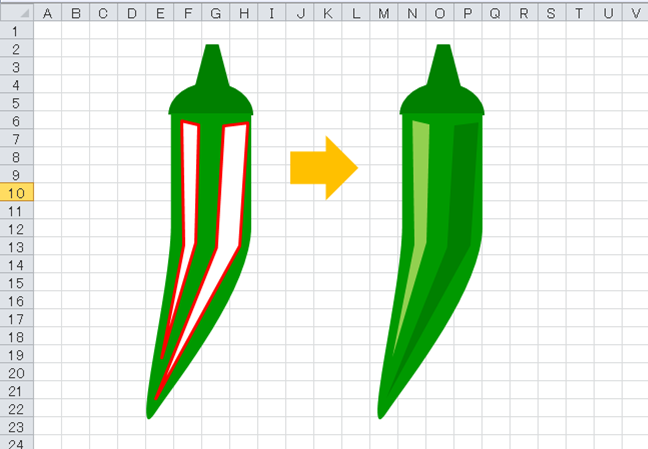
- 唐辛子の上に、明るい部分と暗い部分をイメージして図形を描こう!
- 1つは明るめ、もう1つは暗めの色を塗ります。
オクラと唐辛子の完成です!
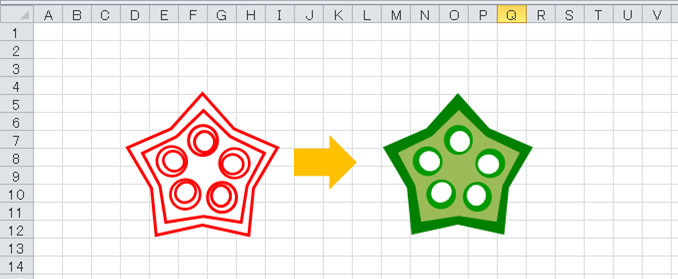
- ☆と○を組み合わせると…
- オクラの断面も描くことができます!
できたパーツはグループ化すると、いくつでも複写が可能です。
いくつか複写して並べてみましょう!
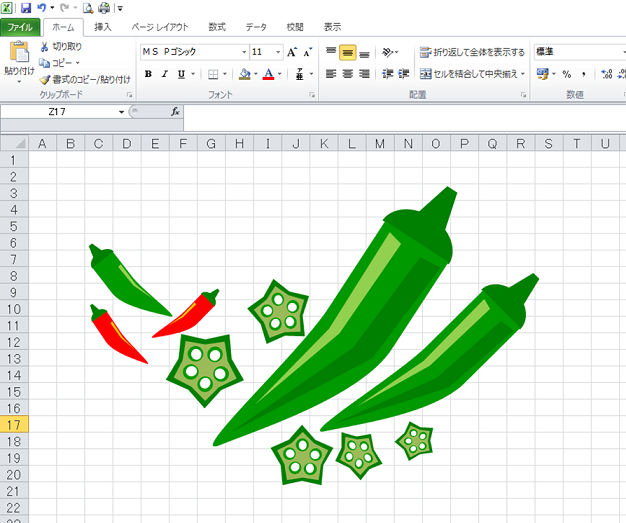
オクラと唐辛子の完成です!
シェイプアートの世界
いかがでしたでしょうか?
エクセルでも簡単なイラストを描くことができます。
このような、Word(ワード)やExcel(エクセル)のオートシェイプ機能を使って絵を描くことを、”シェイプアート”といいます。
図形や色を複雑に組み合わせることで、風景画なども描くことができます。
↓↓に”シェイプアート”に関する記事がありますので、気になる方はぜひご覧ください。
シェイプアートの副産物
シェイプアートの面白いところは、書いているうちに違うものができちゃうこと。
今回もオクラを描こうと始めたのですが、途中で”唐辛子”ができちゃいました。
このように思わぬ副産物が生まれることがあります。
しかも、ここで完成したイラストは自分で自由に使うことができるのですから、いいことづくし!
唐辛子に顔を付けることで、キャラクターにもなっちゃいますね♪
ぜひ”唐辛子”を描いてみてください!すごく簡単ですよ!
ボクたちとは違った副産物が生まれるかもしれませんね(笑)
俺に触れると、ピリリとするぜ♪